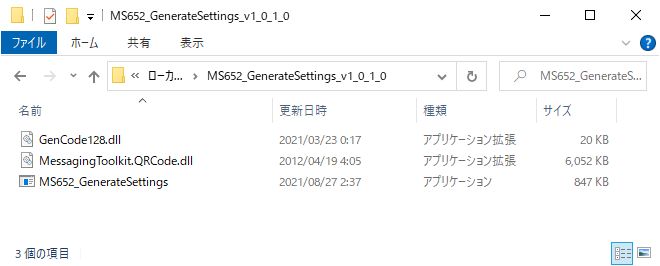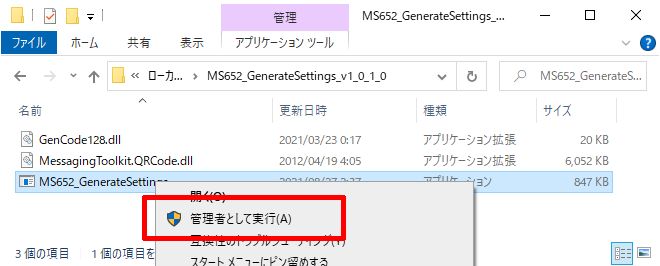MS652+シリーズ
設定コードジェネレータ
- MS652-2UDB00-SG (V1.50以降)
- MS652-AUDB00-SG
- MS652-AUDB00-1G
プリアンブル(Preamble)はデータの前方に挿入されて、バーコードデータと共にホスト機器へ転送されます。
ポストアンブル(Postamble)はデータの後方に挿入されて、バーコードデータと共にホスト機器へ転送されます。
- 使用可能な文字はアスキー文字とWindows機能キーです。
- それぞれ最大16文字をセットすることができます。
- 消去したい場合は、Premable・Postambleが空欄の設定コードを生成してバーコードリーダーでスキャンします。
印字可能なアスキー文字(アルファベット、数字、記号)をセットしたい場合、希望するアスキー文字を「Preamble (16 char max)」または「Postamble (16 char max)」のテキストボックスに直接入力します。